excel高级技巧部分公式使用
Excel公式技巧使用SUMIF和COUNTIF进行条件求和和计数

Excel公式技巧使用SUMIF和COUNTIF进行条件求和和计数Excel是一款功能强大的电子表格软件,广泛应用于各个领域。
在处理数据时,我们经常需要根据特定条件对数据进行求和或计数。
而SUMIF和COUNTIF函数恰好能够解决这样的需求。
本文将介绍如何使用SUMIF和COUNTIF函数来实现条件求和和计数的操作。
1. SUMIF函数的使用SUMIF函数的作用是根据指定的条件对指定范围内的数值进行求和。
其基本语法如下:SUMIF(范围, 条件, 求和范围)其中,范围表示要检查的数据范围,条件表示筛选数据的条件,求和范围表示要求和的数据范围。
举个例子,假设我们有一个销售数据表格,包含了产品名称、销售额和销售区域等信息。
现在我们要计算销售区域为“北区”的销售总额,可以使用SUMIF函数来完成。
首先,在一个单元格中输入以下公式:=SUMIF(B2:B10, "北区", C2:C10)其中,B2:B10是销售区域的范围,"北区"是要筛选的条件,C2:C10是销售额的范围。
按下回车键后,Excel会自动计算出销售区域为“北区”的销售总额。
2. COUNTIF函数的使用COUNTIF函数的作用是根据指定的条件对指定范围内的数据进行计数。
其基本语法如下:COUNTIF(范围, 条件)其中,范围表示要检查的数据范围,条件表示筛选数据的条件。
继续以上述销售数据表格为例,如果我们要计算销售区域为“北区”的产品数量,可以使用COUNTIF函数来实现。
在一个单元格中输入以下公式:=COUNTIF(B2:B10, "北区")其中,B2:B10是销售区域的范围,"北区"是要筛选的条件。
按下回车键后,Excel会自动计算出销售区域为“北区”的产品数量。
3. SUMIF和COUNTIF函数的扩展应用除了简单的条件求和和计数外,SUMIF和COUNTIF函数还可以结合其他函数进行更复杂的数据分析。
Excel电子表格计算公式使用方法25条公式技巧总结

Excel电子表格计算公式使用方法25条公式技巧总结对于Excel表格计算公式的方法实在太多,今天就整理了一个公式大全需要对有需要的朋友有些帮助。
1、两列数据查找相同值对应的位置=MATCH(B1,A:A,0)2、已知公式得结果定义名称=EVALUATE(Sheet1!C1)已知结果得公式定义名称=GET。
CELL(6,Sheet1!C1)3、强制换行用Alt+Enter4、超过15位数字输入这个问题问的人太多了,也收起来吧。
一、单元格设置为文本;二、在输入数字前先输入'5、如果隐藏了B列,如果让它显示出来?选中A到C列,点击右键,取消隐藏选中A到C列,双击选中任一列宽线或改变任一列宽将鼠标移到到AC列之间,等鼠标变为双竖线时拖动之。
6、EXCEL中行列互换复制,选择性粘贴,选中转置,确定即可7、Excel是怎么加密的(1)、保存时可以的另存为>〉右上角的”工具”>〉常规>>设置(2)、工具〉〉选项〉>安全性8、关于COUNTIFCOUNTIF函数只能有一个条件,如大于90,为=COUNTIF(A1:A10,”>=90”)介于80与90之间需用减,为 =COUNTIF(A1:A10,”>80")-COUNTIF(A1:A10,"〉90")9、根据身份证号提取出生日期(1)、=IF(LEN(A1)=18,DATE(MID(A1,7,4),MID(A1,11,2),MID(A1,13,2)),IF (LEN(A1)=15,DATE(MID(A1,7,2),MID(A1,9,2),MID(A1,11,2)),"错误身份证号”))(2)、=TEXT(MID(A2,7,6+(LEN(A2)=18)*2),”#—00—00")*110、想在SHEET2中完全引用SHEET1输入的数据工作组,按住Shift或Ctrl键,同时选定Sheet1、Sheet211、一列中不输入重复数字[数据]--[有效性]--[自定义]-—[公式]输入=COUNTIF(A:A,A1)=1如果要查找重复输入的数字条件格式》公式》=COUNTIF(A:A,A5)〉1》格式选红色12、直接打开一个电子表格文件的时候打不开“文件夹选项”-“文件类型”中找到。
Excel高级技巧使用SUMIFSCOUNTIFS和AVERAGEIFS函数进行多条件计算和统计
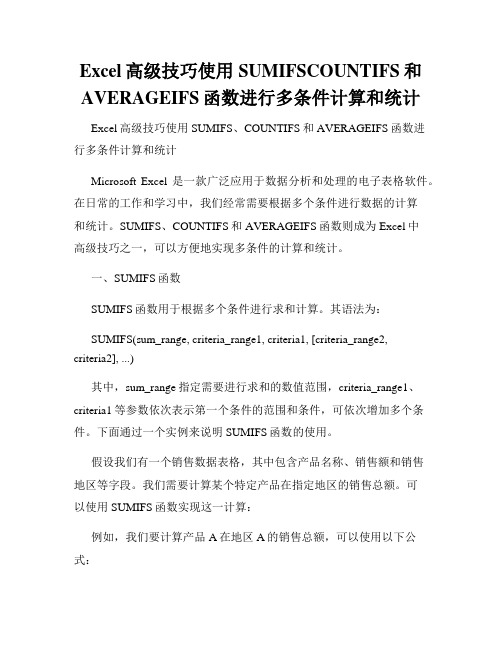
Excel高级技巧使用SUMIFSCOUNTIFS和AVERAGEIFS函数进行多条件计算和统计Excel高级技巧使用SUMIFS、COUNTIFS和AVERAGEIFS函数进行多条件计算和统计Microsoft Excel是一款广泛应用于数据分析和处理的电子表格软件。
在日常的工作和学习中,我们经常需要根据多个条件进行数据的计算和统计。
SUMIFS、COUNTIFS和AVERAGEIFS函数则成为Excel中高级技巧之一,可以方便地实现多条件的计算和统计。
一、SUMIFS函数SUMIFS函数用于根据多个条件进行求和计算。
其语法为:SUMIFS(sum_range, criteria_range1, criteria1, [criteria_range2,criteria2], ...)其中,sum_range指定需要进行求和的数值范围,criteria_range1、criteria1等参数依次表示第一个条件的范围和条件,可依次增加多个条件。
下面通过一个实例来说明SUMIFS函数的使用。
假设我们有一个销售数据表格,其中包含产品名称、销售额和销售地区等字段。
我们需要计算某个特定产品在指定地区的销售总额。
可以使用SUMIFS函数实现这一计算:例如,我们要计算产品A在地区A的销售总额,可以使用以下公式:=SUMIFS(B2:B10, A2:A10, "产品A", C2:C10, "地区A")这个公式的意思是:在销售额(B2:B10)这个范围内,筛选出产品名称(A2:A10)中为“产品A”且销售地区(C2:C10)为“地区A”的数据,然后对这些数据进行求和。
二、COUNTIFS函数COUNTIFS函数用于根据多个条件进行计数统计。
其语法与SUMIFS函数相似,只是返回的结果变为计数值。
下面通过一个实例来说明COUNTIFS函数的使用。
假设我们有一个学生成绩表格,其中包含学生姓名、科目和成绩等字段。
Excel使用技巧使用函数和公式进行快速计算和数据处理
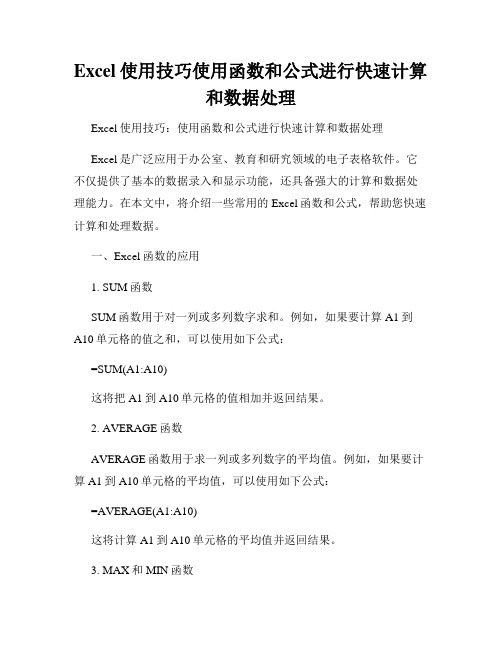
Excel使用技巧使用函数和公式进行快速计算和数据处理Excel使用技巧:使用函数和公式进行快速计算和数据处理Excel是广泛应用于办公室、教育和研究领域的电子表格软件。
它不仅提供了基本的数据录入和显示功能,还具备强大的计算和数据处理能力。
在本文中,将介绍一些常用的Excel函数和公式,帮助您快速计算和处理数据。
一、Excel函数的应用1. SUM函数SUM函数用于对一列或多列数字求和。
例如,如果要计算A1到A10单元格的值之和,可以使用如下公式:=SUM(A1:A10)这将把A1到A10单元格的值相加并返回结果。
2. AVERAGE函数AVERAGE函数用于求一列或多列数字的平均值。
例如,如果要计算A1到A10单元格的平均值,可以使用如下公式:=AVERAGE(A1:A10)这将计算A1到A10单元格的平均值并返回结果。
3. MAX和MIN函数MAX函数用于找出一列或多列数字中的最大值,而MIN函数用于找出最小值。
例如,如果要找出A1到A10单元格中的最大值和最小值,可以使用如下公式:=MAX(A1:A10) (最大值)=MIN(A1:A10) (最小值)这将分别返回A1到A10单元格的最大值和最小值。
4. COUNT函数COUNT函数用于计算一列或多列中包含的数值个数。
例如,如果要计算A1到A10单元格中的数值个数,可以使用如下公式:=COUNT(A1:A10)这将返回A1到A10单元格中的数值个数。
二、Excel公式的运用1. 进行四则运算Excel中可以进行常见的四则运算,如加法、减法、乘法和除法。
例如,如果要计算A1和B1单元格的和,并将结果显示在C1单元格中,可以在C1单元格中输入如下公式:=A1+B1这将把A1和B1单元格的值相加,并将结果显示在C1单元格中。
2. 使用绝对引用有时候,我们需要在公式中固定某个单元格的引用,以便在拖动公式时保持该引用不变。
这时可以使用绝对引用。
例如,想要计算B1到B10单元格的平均值,并将结果显示在C1单元格中,可以使用如下公式:=AVERAGE(B$1:B$10)这将计算B1到B10单元格的平均值,并将结果显示在C1单元格中。
excel取整 和不变 高级技巧 数组

Excel作为一款功能强大的电子表格软件,拥有众多强大的计算和数据处理功能。
在实际应用中,很多复杂的数据处理需求常常需要使用一些高级技巧和函数来实现。
本文将结合excel取整和不变高级技巧以及数组的相关知识,为大家详细介绍这些技巧的使用方法和实际应用场景。
一、excel取整的高级技巧1.1 ROUND函数ROUND函数是excel中用于对指定数值进行四舍五入取整操作的函数,语法为:=ROUND(number,num_digits)。
其中number为待取整的数值,num_digits为保留的小数位数。
该函数常用于需要对数值进行精确的取整操作。
1.2 ROUNDUP和ROUNDDOWN函数ROUNDUP函数和ROUNDDOWN函数分别用于向上取整和向下取整操作。
它们的语法分别为:=ROUNDUP(number,num_digits)和=ROUNDDOWN(number,num_digits)。
在实际应用中,常常需要根据不同的需求选择合适的取整方式。
1.3 INT和TRUNC函数INT函数和TRUNC函数分别用于向下取整和截断小数部分。
它们的语法分别为:=INT(number)和=TRUNC(number, num_digits)。
INT函数直接去掉小数部分返回整数值,而TRUNC函数可以指定保留的小数位数后截断小数部分。
1.4 MROUND和CEILING函数MROUND函数和CEILING函数分别用于对数值进行指定步长取整和向上取整到指定的倍数。
它们的语法分别为:=MROUND(number, multiple)和=CEILING(number, significance)。
这些函数在一些特定的商业和财务计算中具有重要的应用价值。
1.5 MOD函数MOD函数用于计算两个数值相除的余数,其语法为:=MOD(number, divisor)。
在实际应用中,MOD函数可以用于一些特定的数据处理和业务逻辑的计算。
excel表格计算公式大全、使用技巧

excel表格计算公式大全、使用技巧Excel 表格计算公式大全、使用技巧在当今的数字化办公环境中,Excel 表格无疑是一款强大且广泛使用的工具。
无论是处理数据、制作报表,还是进行数据分析和规划预算,Excel 都能发挥巨大的作用。
而熟练掌握 Excel 表格中的计算公式和使用技巧,则能够大大提高工作效率和数据处理的准确性。
下面就为您详细介绍 Excel 表格的计算公式大全和一些实用的使用技巧。
一、Excel 中的基本计算公式1、求和公式:SUMSUM 函数用于计算一组数值的总和。
例如,要计算 A1 到 A10 单元格的数值总和,可以使用公式“=SUM(A1:A10)”。
2、平均值公式:AVERAGEAVERAGE 函数用于计算一组数值的平均值。
比如,计算 B1 到B10 单元格的平均值,公式为“=AVERAGE(B1:B10)”。
3、计数公式:COUNTCOUNT 函数用于计算包含数值的单元格数量。
假设要统计 C1 到C10 中包含数值的单元格个数,使用“=COUNT(C1:C10)”。
4、最大值公式:MAXMAX 函数能找出一组数值中的最大值。
例如,求 D1 到 D10 中的最大值,公式是“=MAX(D1:D10)”。
5、最小值公式:MINMIN 函数则用于找出一组数值中的最小值。
若要获取 E1 到 E10 中的最小值,使用“=MIN(E1:E10)”。
二、常用的数学和统计公式1、绝对值:ABSABS 函数返回一个数值的绝对值。
例如,“=ABS(-5)”的结果为5。
2、四舍五入:ROUNDROUND 函数可以按照指定的小数位数进行四舍五入。
比如,“=ROUND(314159, 2)”会将 314159 四舍五入到两位小数,结果为 314。
3、随机数:RANDRAND 函数生成一个大于等于 0 且小于 1 的随机数。
每次计算工作表时,都会生成一个新的随机数。
4、条件求和:SUMIFSUMIF 函数根据指定的条件对区域中的数值进行求和。
Excel电子表格计算公式使用方法25条公式技巧

常用电子表格公式一、利用函数COUNTA统计本班的应考人数(总人数)因为函数COUNTA可以计算出非空单元格的个数,所以我们在利用此函数时,选取本班学生名字所在单元格区域(B3~B12)作为统计对象,就可计算出本班的应考人数(总人数)。
二、利用COUNT、COUNTBLANK和COUNTIF函数分别统计各科参加考试的人数、统计各科缺考人数、统计各科各分数段的人数我们在输入成绩时,一般情况下,缺考的人相应的科目的单元格为空就可以了,是0分的都输入0。
1、查找重复内容公式:=IF(COUNTIF(A:A,A2)>1,"重复","")。
2、用出生年月来计算年龄公式:=TRUNC((DAYS360(H6,"2009/8/30",FALSE))/360,0)。
3从输入的18位身份证号的出生年月计算公式:格式为2012/4/21的=CONCATENATE(MID(E2,7,4),"/",MID(E2,11,2),"/",MID(E2,13,2))。
格式为的=CONCATENATE(MID(E4,7,4),MID(E4,11,2),MID(E4,13,2))4、从输入的身份证号码内让系统自动提取性别,可以输入以下公式:=IF(LEN(C2)=15,IF(MOD(MID(C2,15,1),2)=1,"男","女"),IF(MOD(MID(C2,17,1),2)=1,"男","女"))公式内的“C2”代表的是输入身份证号码的单元格。
1、求和: =SUM(K2:K56) ——对K2到K56这一区域进行求和;2、平均数: =AVERAGE(K2:K56) ——对K2 K56这一区域求平均数;3、排名: =RANK(K2,K$2:K$56) ——对55名学生的成绩进行排名;或=RANK(E2,$E$2:$E$5),但遇到同分数时排名不连续。
Excel高级技巧使用函数和公式解决复杂数据计算
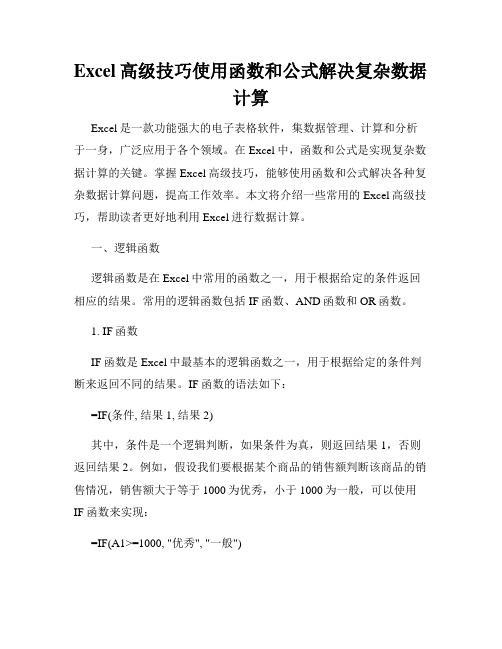
Excel高级技巧使用函数和公式解决复杂数据计算Excel是一款功能强大的电子表格软件,集数据管理、计算和分析于一身,广泛应用于各个领域。
在Excel中,函数和公式是实现复杂数据计算的关键。
掌握Excel高级技巧,能够使用函数和公式解决各种复杂数据计算问题,提高工作效率。
本文将介绍一些常用的Excel高级技巧,帮助读者更好地利用Excel进行数据计算。
一、逻辑函数逻辑函数是在Excel中常用的函数之一,用于根据给定的条件返回相应的结果。
常用的逻辑函数包括IF函数、AND函数和OR函数。
1. IF函数IF函数是Excel中最基本的逻辑函数之一,用于根据给定的条件判断来返回不同的结果。
IF函数的语法如下:=IF(条件, 结果1, 结果2)其中,条件是一个逻辑判断,如果条件为真,则返回结果1,否则返回结果2。
例如,假设我们要根据某个商品的销售额判断该商品的销售情况,销售额大于等于1000为优秀,小于1000为一般,可以使用IF函数来实现:=IF(A1>=1000, "优秀", "一般")这样,当A1单元格中的销售额大于等于1000时,IF函数返回"优秀",否则返回"一般"。
2. AND函数和OR函数AND函数和OR函数也是常用的逻辑函数,分别用于判断多个条件是否满足。
AND函数的语法如下:=AND(条件1, 条件2, ...)其中,条件1、条件2等为需要判断的条件,AND函数会判断这些条件是否全部为真,如果全部为真,则返回TRUE,否则返回FALSE。
例如,假设我们要判断一个学生是否同时满足数学成绩大于80分和英语成绩大于70分,可以使用AND函数来实现:=AND(A1>80, B1>70)这样,当A1单元格中的数学成绩大于80分且B1单元格中的英语成绩大于70分时,AND函数返回TRUE,否则返回FALSE。
- 1、下载文档前请自行甄别文档内容的完整性,平台不提供额外的编辑、内容补充、找答案等附加服务。
- 2、"仅部分预览"的文档,不可在线预览部分如存在完整性等问题,可反馈申请退款(可完整预览的文档不适用该条件!)。
- 3、如文档侵犯您的权益,请联系客服反馈,我们会尽快为您处理(人工客服工作时间:9:00-18:30)。
(例如,PowerPoint) ➢ 在Word,PowerPoint和Excel中的所有操作方法都是
的、与打印相关的特点,单击即可输入页眉和页脚 ➢ “文档主题”(颜色,字体和效果变化能在Office应
用程序间共享) ➢ 更新了Office界面外观(绘图工具条)和艺术字 ➢ 25个美观且具有独创性的实用模板
非常酷的状态栏和精美图表
Excel2007质的突破: 1. 灵巧变化的状态栏 状态栏缩放控制: 增加了一个不需弹出窗口的控制滑块来调整 文件的缩放比例,当调整控制滑块时,文件同时 改变显示比例。也可以使用“+”和“-”按钮来 放大或缩小显示比例,每点击一次调节10%。
一致的,因此,用户能够将某个应用程序的方法应 用到另一个应用程序中
主要特点
➢ 增加在工作薄中可显示的颜色数从(原先的)256色到 (现在的)43亿(32位色)
➢ 格式化的“现场预览” ➢ 极大的改进了图表,专业的“图表”样式 ➢ 改进了单元格样式特点,添加了条件格式到列表,
数据透视表和图表 ➢ 一个新的视图——页面布局视图,增加了普遍需要
多样化的计算状态栏确
在之前的Excel版本中,当你选中了数值数据时,可以在 状态栏看到这些数据的小计 –求和,计数,平均值等等 ,可以选择6种不同的小计方式,但一次只能看到一种 。
Excel 2007中可以把几个或者全部的小计方式显示在状态 栏,求和、最大值、最小值、计数, 计数值,平均值的全 部显示或者显示其任意组合。
插入工作表按钮
只要单击这个按钮就会在工作簿中新增一个工作表,这一 点比较快捷 。
2. 几个图表
第2章 基本功能
———— 精髓:填充柄、单元格引用
一、Excel基本操作
工作簿属性 工作表属性 单元格属性 输入数据技巧 页面设置与打印 工作表编辑、格式 条件格式 选择性粘贴 导入与导出数据 数据有效性的应用 排序、筛选、分类汇总、数据透视表
你属于哪一层次?
目前EXCEL使用状况
➢使用了20%,常用的只有5%,原因:
根本不知道还有其他功能 知道功能但不知道如何使用 暂时使用不上,不去了解 Nhomakorabea什么学习:
➢信息时代,数据量大,你是不是每天还在编 制复杂的公式,还在一遍又一遍的重复着手 工输入,生怕有一个数据弄错?累吧?烦吧 ?想解脱吗?
➢Excel强大的数据处理功能已经征服了每一 个Excel使用者
1. 工作簿属性
工作表缺省数量(3) 工作表缺省用户名(sheet1、sheet2、sheet3) 使用“Office按钮”下的“准备/属性”菜单设置文档 属性 重点掌握其中的、主题、 关键词、作者 标记为最终状态(只读方式,不可修改) 密码:
方法1:另存为对话框设置 方法2:准备/加密文档”菜单设置,若取消 进入 设置对话框,删去密码即可
EXCEL高级应用
——数据处理与分析平台
由浅入深 循序渐进
第1章 导言
5个层次
新手:基本操作方法和常用功能:输入数据、查找替 换、单元格格式、排序、汇总、筛选、保存等
初级用户:建立表格、图表化 中级用户:理解并熟练各个菜单命令、熟练使用数据
透视表、掌握20个函数(含SUM、IF、VLOOKUP、 INDEX、MATCH、OFFSET、TEXT)与函数的嵌套、宏; 高级用户:熟练运用数组公式、使用VBA编写不太复杂 的自定义函数或过程; 专家:高超的技术并拥有丰富的行业知识和经验,属 于EXCELHOME网站版主或高级会员
参考书:《金融财务建模与计算——基于VBA与MATLAB实现》
作者: 朱顺泉 编著、出 版 社: 电子工业出版
其他应用
➢高效数据处理分析 ➢高效财务管理 ➢企业管理中的高效运用 ➢高级金融建模
学习方法
1.循序渐进 2.善用资源,学以致用
通过好书、帮助、网络、BBS论坛
/thread-117862-1-1.html
2. 工作表属性
工作表列:A,B,…,XFD(16384=214) 工作表行:1,2,…,1048576=220 工作表多个独立单元格214×220 单元格地址:列标行标; • 区域地址:左上角单元格地址:右下角单元格地址
主讲: 资深EXCEL实战专家韩小良 1980元/人/两天
金融财务建模____应用实例
➢ 投资组合收益率和方差计算及其VBA实现 ➢ 投资组合有效边界模型及其VBA实现 ➢ 投资组合风险优化决策模型及其VBA实现 ➢ 投资组合风险价值模型及其VBA实现 ➢ 资本资产定价模型的建立及其VBA实现 ➢ Black-Scholes期权定价模型及其VBA实现 ➢ 二叉树(二项式)期权定价模型及其VBA实现 ➢ 期货套期保值计算的VBA实现 ➢ 投资项目决策与理财模型的建立及其VBA实现
人力资源管理____应用实例
➢ 动态了解公司员工的流入和流出变化情况; ➢ 分析员工今年薪酬变化,便于为明年的薪酬控制提供依据 ➢ 每天、每月都要计算员工的考勤,计算员工的工资和奖金
,制作工资条,把工资准确无误地发放到每个员工账户, 并及时通知每个员工; ➢ 每年都要把全公司上百人甚至上千人的工资进行汇总,制 作五险一金汇总表,制作个税代扣代缴表 ➢ 员工的生日、合同、退休日期快要到了,如何才能提前提 醒,以免到时候手忙脚乱;新员工的试用期快要到了,如 何及时提醒聘用者签订正式劳动合同 ➢ 如何评价每个业务人员的销售业绩,并根据业绩计算薪酬
博大精深,不必深究,但要了解
3.多阅读多实践
实践、实践、再实践 有问题,要独立解决、思考,提高自己能力 归纳、总结、积累
以EXCEL功底去学其他同类软件,学习成本会非常低
主要内容
➢基本功能 ➢特殊技巧 ➢函数与公式及其应用 ➢数据分析 ➢图表 ➢VBA
Excel2007功能改进
➢ 针对Excel存在的局限性进行改进,使其能够创建现 代风格的文档。
